Comment rendre une vidéo 2× plus rapide facilement et gratuitement
C'est une méthode utile pour lire des films à un rythme plus rapide, ce qui permet de gagner du temps. Si vous regardez de longs films et séries télévisées, arrêter les vidéos vous fera perdre certaines informations. Il est donc préférable de produire des films que vous pourrez regarder au double du rythme moyen.
De plus, vous pouvez utiliser l'effet double vitesse à votre avantage en accélérant les clips vidéo tout en gardant l'audio intact pour vous amuser. En conséquence, cet article discutera de trois méthodes efficaces qui peuvent faire une vidéo 2× plus vite sur Windows et Mac.

Partie 1. Comment faire une vitesse vidéo 2×
Il est possible de générer des films à double vitesse ou 2× sur Windows ou Mac à l'aide de Vidmore Convertisseur Vidéo, qui vous présentera la méthode la plus simple possible. Vous pouvez choisir la vitesse appropriée et ajuster les paramètres vidéo pour maintenir une excellente qualité en quelques clics de souris.
De plus, il offre une grande variété d'outils et de fonctionnalités supplémentaires, tels que la possibilité de couper, recadrer ou améliorer les films, entre autres. En toute franchise, cet outil peut accélérer une vidéo jusqu'à 8 fois, ce qui signifie qu'il ne donne pas seulement l'impression qu'un film bouge deux fois.
Après avoir multiplié par deux la vitesse, il n'est plus nécessaire de se soucier de la qualité du produit. Vous pouvez modifier ou améliorer la qualité à l'aide du format de sortie. Il n'est pas surprenant qu'il s'agisse d'un speed contrôleur vidéo puissant qui peut augmenter la vitesse de n'importe quel film d'un facteur deux.
- Améliorer la qualité vidéo, d'image et audio facilement en un clic.
- Convertir les fichiers vidéo/audio ou d'image, tels que MP3, AIFF, M4A, M4R, WAV, FLAC, AAC, M4B, OGG, MP4, AVI, FLV, MOV, MKV, etc.
- Offrir de nombreux fonctions de montage vidéo, tels que ajouter les effets, fusionner, compresser, recadrer, rotater, etc.
- Fonctionner à une vitesse de conversion 50 fois plus rapide.
- Créer une vidéo personnalisée à partir de clips vidéo et des images.
- Faire un collage vidéo à partir des clips vidéo et des images.
- Prévisualiser vos fichiers vidéo à tout moment avec le lecteur multimédia.

Étape 1 : Installez Vidmore Convertisseur Vidéo une fois que vous l'avez téléchargé sur votre ordinateur Windows ou Mac. Laissez ensuite le logiciel s'exécuter.
Pour accéder au Boîte à outils, choisissez l'élément approprié dans le menu principal. Après cela, choisissez Contrôleur Vitesse Vidéo et après avoir cliqué sur le symbole Plus, ajoutez les vidéos dont vous souhaitez contrôler la vitesse.
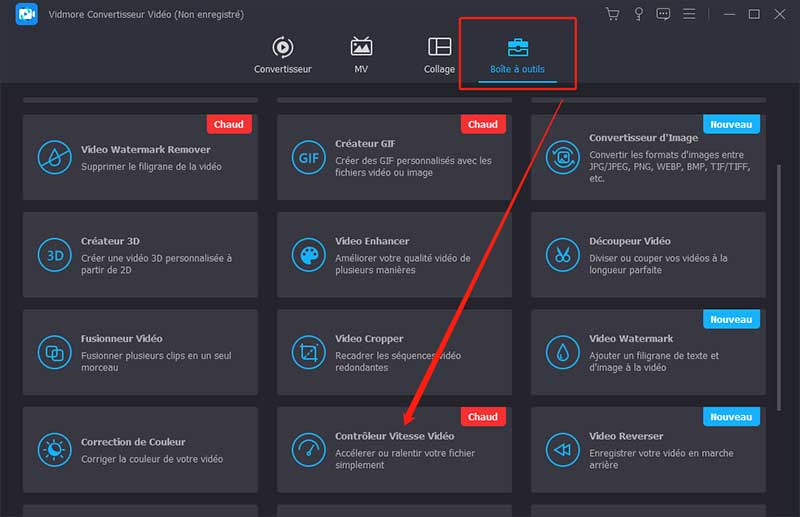
Étape 2 : Après cela, vous pouvez choisir 2×, ce qui accélérera la vidéo de 2 fois. De plus, vous pouvez choisir le rythme qui convient le mieux à vos besoins. Après cela, vous pouvez assister à un aperçu en direct de l'effet sur l'écran supérieur avant de l'exporter. Vous pouvez modifier le taux de vitesse à tout moment pour vous assurer qu'il répond à vos besoins.
Étape 3 : Après avoir créé des films 2×, choisissez les paramètres de sortie que vous souhaitez utiliser pour les vidéos. Si vous souhaitez publier ou visionner les films 2×, le format MP4 est la meilleure option car il est largement utilisé.
Après cela, choisissez le répertoire préféré pour le stockage et cliquez sur d'accord pour enregistrer les modifications apportées aux paramètres. Choisissez les films 2× que vous souhaitez enregistrer et cliquez sur Exportation.
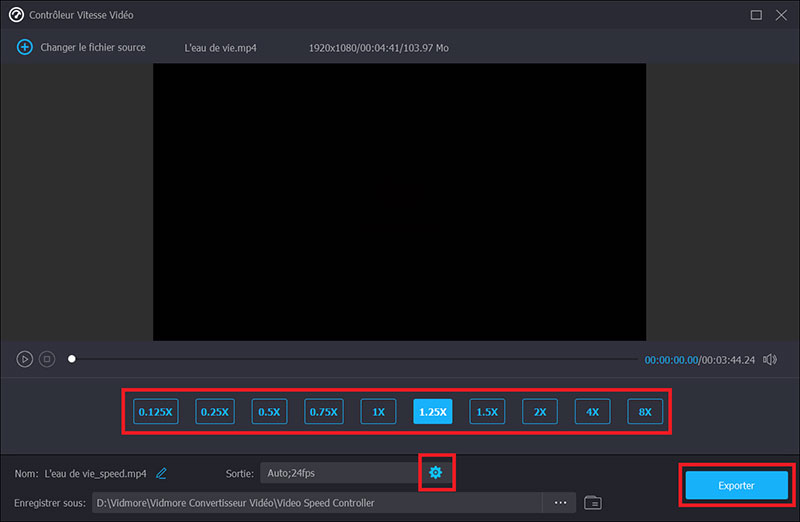
Partie 2. Comment lire une vidéo en vitesse 2×
1. Lecteur multimédia VLC
Le lecteur multimédia avec le plus d'utilisateurs est connu sous le nom de VLC. Un grand nombre de personnes l'utilisent dans le monde entier pour regarder des vidéos de différents formats. Cependant, il existe des cas où vous souhaitez modifier la vitesse de lecture pour qu'elle soit plus rapide ou plus lente.
Par exemple, cela peut être à des fins diverses, notamment pour obtenir un résumé rapide d'un long film. Certaines personnes travaillent sur une méthode pour avancer dans la vidéo qu'elles regardent actuellement en augmentant le rythme à deux fois son niveau moyen.
Étape 1 : Démarrez le programme VLC sur votre l'ordinateur. Pour télécharger la vidéo, cliquez sur Ouvrir un fichier dans l'onglet intitulé Média.
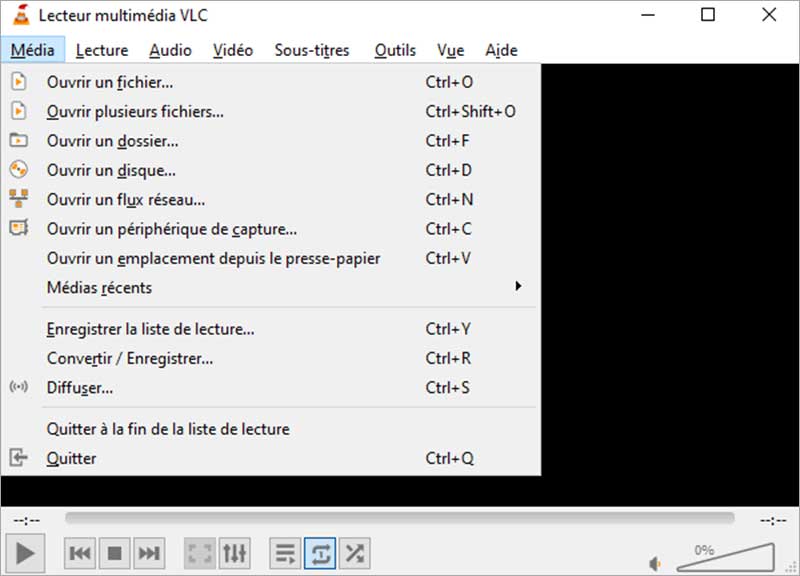
Étape 2 : Maintenant, cliquez sur Lecture dans le menu en haut de l'écran, puis choisissez l'option pour activer Barre d'état. Un petit curseur qui peut se déplacer de haut en bas sous représente le volume.
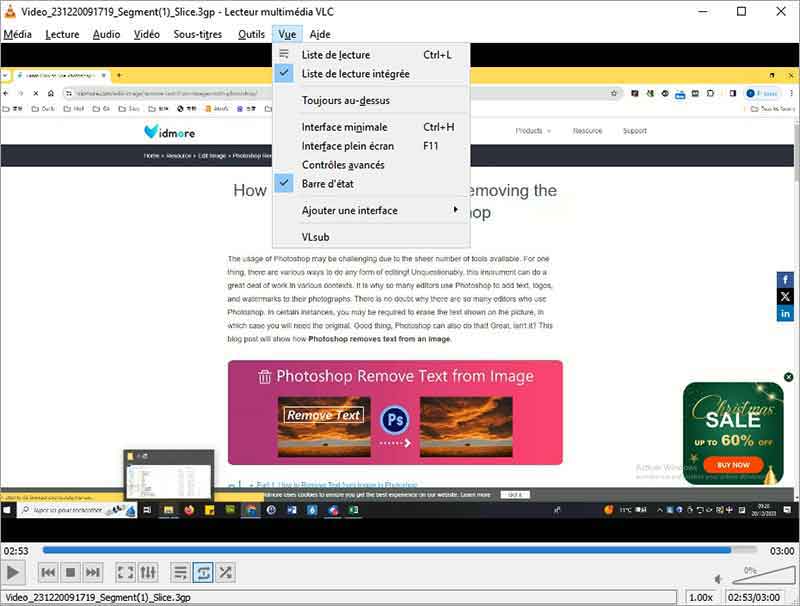
Étape 3 : Vous pouvez ajuster la vitesse du jeu en cliquant sur le curseur et en le faisant glisser vers la gauche ou la droite. C'est la seule chose que vous devez faire.
2. Video Speed Controller
Si vous souhaitez accélérer votre vidéo deux fois, vous pouvez le faire en utilisant l'éditeur de vitesse vidéo pour Chrome. Avec l'aide de ce programme, vous pouvez modifier rapidement la vitesse de lecture.
Lorsque vous accédez à un site Web contenant des vidéos, vous verrez que le lecteur vidéo dispose d'un contrôleur de vitesse dans le coin supérieur gauche du lecteur.
Si vous êtes sur un site Web avec des vidéos intégrées, vous l'avez installé dans votre navigateur. De plus, il comprend un grand nombre de raccourcis clavier qui pourrait potentiellement accélérer votre travail.
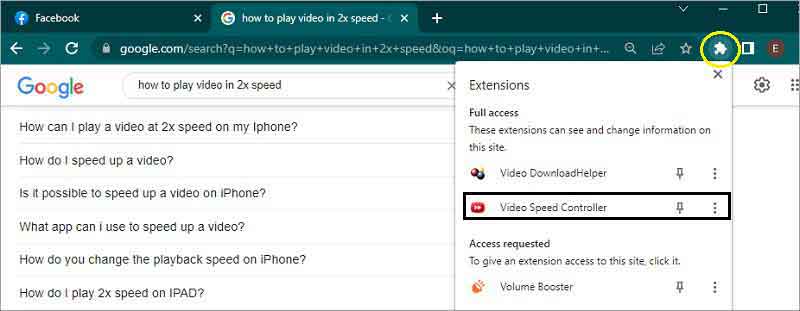
Étape 1 : Localisez l'application Video Speed Controller dans le Chrome Web, puis choisissez Ajouter à Chrome.
Étape 2 : Une fois installé avec succès sur Chrome, accédez au Rallonges et sélectionnez le contrôleur de vitesse vidéo.
Étape 3 : Vous pouvez choisir la vitesse et la régler jusqu'à deux fois plus vite. Une fois terminé, tout sera à sa place.
3. Windows Movie Maker
Vous pouvez ajuster le rythme de vos clips vidéo dans les paramètres du lecteur si Windows Movie Maker est toujours en cours d'exécution sur votre appareil. Et si vous souhaitez les accélérer deux fois plus que d'habitude. Il est facile à utiliser et est livré pré-emballé avec toutes les fonctionnalités nécessaires pour qu'un monteur de films amateur soit productif.
Voici comment faire une vidéo 2×.
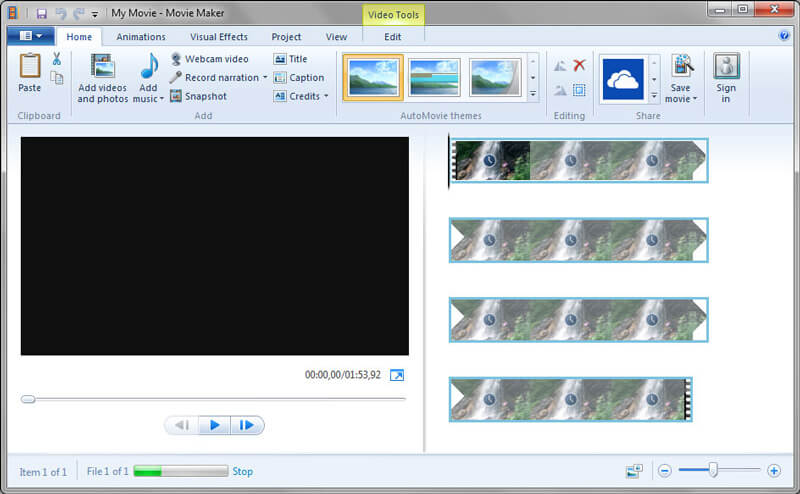
Étape 1 : Après le chargement de Windows Movie Maker, sélectionnez Ajouter des vidéos et des images du menu. Faites glisser et déposez des vidéos dans le tableau.
Étape 2 : Allez à la menu d'outils et modifier pour accélérer une vidéo. Cette page a un menu Vitesse déroulant. Si vous diminuez la vitesse, cela diminuera la lecture vidéo. Des nombres de vitesse plus élevés accélèrent le film.
Étape 3 : Après avoir choisi le rythme de vos vidéos, vous pouvez les enregistrer en cliquant sur Fichier et alors Enregistrer sous.
Partie 3. FAQ sur la création d'une vidéo 2 fois plus rapide
1. Est-il plus rapide de visionner des vidéos deux fois plus vite ?
Oui, sans aucun doute. Comme indiqué précédemment, tourner des films au double du rythme moyen accélérerait également la durée. L'utilisation d'un film lu à une vitesse 2× réduira le temps à 1/2. Par conséquent, il s'agit d'une stratégie efficace pour réduire le temps passé à visionner de longues vidéos et des conférences en ligne.
2. Est-ce un lecteur vidéo Android qui permet de régler la vitesse de lecture ?
Oui. Les appareils mobiles exécutant Android sont compatibles avec VLC Media Player. De plus, vous pouvez parcourir Google Play pour plus de lecteurs vidéo Android qui permettent de contrôler la vitesse de lecture.
3. Un iPhone peut-il gérer la vidéo à double vitesse ?
Vous pouvez utiliser l'application iMovie ou Photos sur votre iPhone pour lire des films 2×. En utilisant le bouton Vitesse inclus dans la barre d'outils pour l'édition vidéo dans iMovie, vous pouvez modifier la vitesse de lecture d'un film. Vous pouvez également accélérer un film au ralenti dans Photos en déplaçant les barres verticales sous la visionneuse de cadres.
Conclusion
En effet, regarder 2× vidéos peut vous faire gagner la moitié de votre temps. Pour cette raison, le message ci-dessus vous sera utile si vous souhaitez accélérer la vidéo avec laquelle vous travaillez. Choisissez celui qui est efficace pour vous et qui offre le degré de confort et de facilité le plus important, et parmi eux, on vous recommande Vidmore Convertisseur Vidéo.
